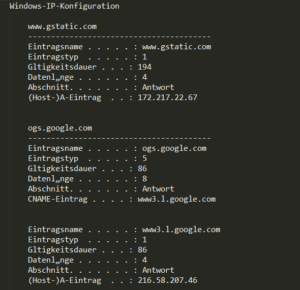Wenn Sie möchten, dass keiner nachvollziehen kann, welche Websites Sie mit dem Browser besucht haben, scheint es zu genügen, dessen Einträge wie Verlauf oder Cache zu löschen. Leider ist das eine trügerische Sicherheit. Sie müssen auch den DNS-Cache leeren.
So löschen Sie den DNS Cache und die gespeicherte Liste der Domänennamen
Rufen Sie mit [Win +R] den Ausführen-Dialog auf.
Geben Sie cmd ein und drücken die Eingabetaste.
Nun öffnet sich ein Fenster zur Eingabe von Kommandozeilen-Befehlen.
Geben Sie hier ipconfig /flushdns ein und drücken Sie die [Return]-Taste.
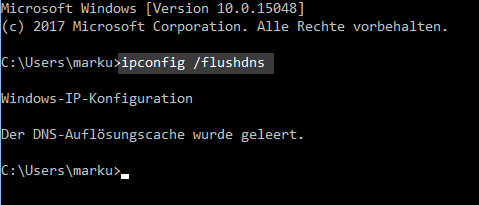
Damit ist der Cache leer und alle gespeicherten Hostnamen sind weg.
Hinweis für Vista-Anwender: Sie müssen die Kommandozeile als Administrator starten. Anderenfalls verweigert Windows den Löschvorgang. Bei Windows 7/8/10 funktioniert es dagegen mit einer einfachen Kommandozeile.
Warum der DNS-Cache sensible Daten enthält
DNS ist der Dienst der aus der Eingabe von Hostnamen wie „tippscout.de“ die dahinterstehende IP-Adresse ermittelt. Dazu wird jeweils der für Sie zuständige DNS-Server befragt.
Damit nun Wiederholungen von Anfragen nicht immer wieder neue Zugriffe auf diese Server nach sich ziehen, speichert Windows auf Betriebsystem-Ebene die Ergebnisse im DNS-Cache zwischen.
Das bedeutet, dass hier zwar nicht komplette Webadressen, aber alle Servernamen zu finden sind, die Sie in der letzten Zeit besucht haben. Das alleine kann schon peinlich genug sein.
Übrigens hilft der Privatmodus, den viele Browser haben hier auch nichts, weil Sie alle Windows für DNS-Abfragen verwenden.
So sehen Sie trotz gelöschtem Browser-Verlauf, welche Websites besucht wurden
Um selbst nachzusehen, welche Informationen der Cach auf Ihrem PC gespeichert hat, gehen Sie so vor:
Rufen Sie mit [Win +R] den Ausführen-Dialog auf.
Geben Sie cmd ein und drücken die Eingabetaste.
Geben Sie den Befehl ipconfig /displaydns ein und drücken Sie die [Return]-Taste. Daraufhin erscheint eine Liste der zwischengespeicherten DNS-Informationen auf Ihrem PC.
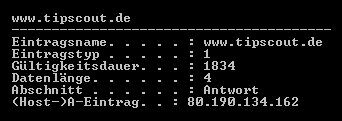
Sie werden hier viele Domänennamen wiederfinden, die Sie in der letzten Zeit besucht haben. Zwar ist hier nicht die komplette Adresse wiederzufinden, aber manche Domänennamen sind ja kritisch genug.
So speichern Sie die Liste der Domänennamen in einer Textdatei
Wollen Sie die Liste genauer untersuchen, eignet sich die Kommandozeile schlecht.
Hierzu ist es besser, wenn Sie die Informationen in einer Textdatei speichernt.
Dazu geben Sie im Kommandozeilenfenster ein: ipconfig /displaydns > %homepath%\Desktop\cache.txt
Damit wurde die Datei „cache.txt“ erzeugt, die Sie nun durch Doppelklick im Texteditor anzeigen lassen können.